В системном инструменте — Диспетчере задач Windows 11 и Windows 10, или с помощью других методов, можно установить приоритет процесса с целью увеличения производительности работающего приложения. В запущенной операционной системе Windows одновременно выполняется много различных процессов, которые необходимы для нормального функционирования компьютера.
По умолчанию, приоритеты процессов Windows для большинства программного обеспечения имеют обычный статус без предоставления преимущества для отдельных процессов. В зависимости от своего функционального предназначения, приложения потребляют некоторую часть ресурсов компьютера.
В некоторых случаях, программы запрашивают более высокий приоритет, который им необходим для выполнения своих задач. Операционная система может изменить приоритет процесса для определенного приложения, если это необходимо.
Пользователь имеет возможность самостоятельно вручную задать приоритет процессу, чтобы более правильно распределить ресурсы в данный момент времени. Например, необходимо установить высокий приоритет процесса для конкретной программы или компьютерной игры.
ПОСТОЯННЫЙ ПРИОРИТЕТ ЛЮБОМУ ПРОЦЕССУ БЕЗ ПРОГРАММ
Изменение приоритета процесса позволит повысить производительность приложения, потому что программа получит больше ресурсов компьютера для выполнения своих функций, по сравнению с другими процессами, выполняемыми в системе.
Изменяем приоритет процесса в Windows: что это такое
- Изменение приоритета процессов на более низкий класс может привести к сбоям и неполадкам системы.
- Установка сразу нескольких высоких приоритета процессов для одновременно выполняемых программ вызывает зависания или сбои.
- Реального времени — самый высокий уровень приоритета, выполняемый в первую очередь. Необходимо учитывать, что подобный приоритет может вызвать сбои системы из-за несвоевременного выполнения других процессов.
- Высокий — применяется для важных системных процессов, этот режим можно использовать для программ, но после его применения возможно нарушение стабильной работы системы.
- Выше среднего — небольшое повышение производительности программы или игры без вреда для системных процессов.
- Обычный — режим работы по умолчанию для большинства программ.
- Ниже среднего — уменьшение потребления ресурсов ПК приложениями, которые не следует завершать, но они не зависят от времени выполнения.
- Низкий — в этом режиме процессы выполняются только после завершения других активных задач.
- 4 — Idle class (низкий);
- 6 — Below normal class (ниже среднего);
- 8 — Normal class (обычный);
- 10 — Above normal class (выше среднего);
- 13 — High class (высокий);
- 24 — Real time class (реального времени).
Как повысить приоритет процесса в Windows — 1 способ
Системный инструмент — Диспетчер задач, помимо других функций, выполняет управление приоритетами процессов в операционной системе Windows.
«Отказано в доступе» при смене приоритета в RUST | Решаем проблему | 22 Январь/2023
Установка приоритета процесса в Диспетчер задач:
- Щелкните правой кнопкой по меню «Пуск».
- В открывшемся меню выберите «Диспетчер задач».

Если на рабочем столе открылось окно Диспетчера задач с неполными сведениями, нажмите на «Подробнее».
- В окне «Диспетчер задач» откройте вкладку «Подробности».
В этой вкладке отображены все процессы, выполняемые в данный момент времени в операционной системе Windows. В ОС Windows 7 приоритет процессов задается подобным образом во вкладке «Процессы».
- Выделите нужный процесс.
- Щелкните правой кнопкой мыши.
- В контекстном меню нажмите на пункт «Задать приоритет».
- В открывшемся подменю укажите подходящий приоритет для данного процесса.

- В окне с предупреждением вам напоминают, что изменение приоритета некоторых процессов может нарушить стабильность работы системы.
- Если вы уверены в своем выборе нажмите на кнопку «Изменить приоритет».

Все действия с установкой приоритета процессов в Windows вы выполняете на свой страх и риск. Не совершайте необдуманных решений, если вы не понимаете, к чему могут привести изменения. При выполнении настроек в параметрах не рекомендуется затрагивать приоритет системных процессов.
Вы можете добавить дополнительный столбец в Диспетчер задач, который будет отображать состояние приоритета процессов в Windows. Сделать это можно следующим способом:
- Щелкните по названию любой из колонок.
- В контекстном меню выберите «Выбрать столбцы».

- В окне «Выбор столбцов» найдите «Базовый приоритет», напротив которого нужно поставить флажок, а потом нажать на кнопку «ОК».

- Во вкладке «Подробности» появился столбец «Базовый приоритет», где отражено состояние выполняемых процессов.

Как изменить приоритет процесса в Windows с помощью командной строки — 2 способ
Для решения этой задачи можно воспользоваться другим системным инструментом — командной строкой Windows (cmd.exe). С помощью системного средства мы применим команду «start».
- Запустите командную строку от имени администратора.
- В окно интерпретатора командной строки введите команду, а затем нажмите на клавишу «Enter»:
start [/имя команды] [/d полный путь до исполняемого файла приложения]
Имя команды используйте из данной таблицы:
| low | низкий |
| belownormal | ниже среднего |
| normal | средний |
| abovenormal | выше среднего |
| hight | высокий |
| realtime | реальное время |
Команда может выглядеть следующим образом, на примере программы Блокнот:
start /belownormal /d «C:WindowsSystem32notepad.exe»

Как задать приоритет процессу в Windows 10 / 11 с помощью wmic.exe — 3 способ
С помощью утилиты командной строки wmic.exe вы можете изменить приоритет процесса запущенного приложения.
- Запустите командную строку от имени администратора.
- Выполните команду подобного вида:
wmic process where name=»имя процесса» call setpriority «уровень приоритета”
Вставьте в кавычки имя процесса, а уровень приоритета задайте с помощью цифрового значения или имени приоритета из этой таблицы:
| 64 | Low | низкий |
| 16384 | Below normal | ниже среднего |
| 32 | Normal | средний |
| 32768 | Above normal | выше среднего |
| 128 | Hight | высокий |
| 256 | Realtime | реальное время |
Пример идентичных команд для приложения Блокнот:
wmic process where name=»notepad.exe» call setpriority 16384
wmic process where name=»notepad.exe» call setpriority «Below normal»
Как повысить приоритет процесса в Windows 10 / 11 с ярлыка программы — 4 способ
Существует простой способ запуска приложения с нужным приоритетом с помощью ярлыка данной программы.
- Создайте ярлык с файла нужной программы, имеющего расширение «.exe», на Рабочем столе или в другом удобном месте.
- Кликните по ярлыку правой кнопкой мыши, а в контекстном меню нажмите на «Свойства».
- В поле «Объект:» вставьте следующий параметр (текущий путь к файлу оставьте без изменений):
C:WindowsSystem32cmd.exe /c start /abovenormal /d

Вместо «abovenormal» укажите другой, нужный вам класс приоритета («low», «belownormal», «normal», «hight», «realtime»).
В результате, после клика по ярлыку, перед запуском программы выполнится команда в командной строке, которая установит требуемый приоритет процесса для данного приложения.
Как задать приоритет процессу на Windows 10 / 11 в Process Explorer — 5 способ
Провести работы по изменению приоритета процессов в операционной системе Windows можно с помощью стороннего программного обеспечения. В этом вам помогут программы: Process Lasso, Process Explorer и другие.
Изменяем расширение блокнота с TXT на CMD
Дополнения по теме будут весьма кстати.

Если поставить высокий приоритет приложению, то оно начнет работать быстрее. У меня лично есть скрипт, который выставляет всем процессам приоритет Высокий. И вы знаете — реально все работает быстрее, страницы открываются быстрее. Правда и Хром при этом грузит процессор еще сильнее.
Итак, я сейчас покажу как вручную установить высокий приоритет программе/процессу в Windows 10. Для примера я возьму.. аську (ICQ). Аська это программа для общения, мессенджер, которая была очень популярна раньше. Но сейчас ей на смену пришли социальные сети, Вайбер, ну и все.. а хотя была оч популярная, да и удобная, у каждого был свой номер, и можно было друг другу написать. Да и сегодня можно — вот только мало кто ней пользуется сейчас. Так, ладно, запускаем диспетчер — правой кнопкой по панели задач и выбираем этот пункт:

Потом ищем ту программу, которой хотим задать высокий приоритет, у меня это аська, она тут называется как ICQ (32 бита):

Нажимаем по ней правой кнопкой и выбираем пункт Подробно:

После этого автоматом активируется вкладка Подробности, где будет выделен процесс программы, в моем случае это icq.exe. Нажимаем по нему правой кнопкой и выставляем приоритет:


Все, после этого приоритет процесса программы будет высокий. Ставить реального времени я не советуют — могут быть дикие тормоза, если сама программа зависнет, и на ней еще будет приоритет реального времени.. то может и весь комп зависнуть намертво. Чтобы вернуть приоритет обратно — то делаете все наоборот, ну думаю и так понятно.
Стоит ли выставлять высокий приоритет игре? Если при этом вы закроете все программы, максимально все что можно — то да, стоит. И эффект будет лучше, если вы еще и интернет отключите и антивирус. Чем больше всего вы отключите — тем лучше будет работать высокий приоритет. Но игре не ставьте реальный приоритет, если у вас только не топовый процессор.
Если топовый — то можете попробовать, но опять же, может все зависнуть. Дело в том, что ставя реальный приоритет.. вы указываете, что игру нужно обрабатывать в первую очередь. В плане процессорных команд. Ну хорошо, а что делать с остальными процессами, среди которых есть важные и системные? Вот они и могут недополучать ресурсов.. и в итоге может комп зависнуть раз, два, а на третий раз уже и не развиснуть..
На этом все. Надеюсь информация пригодились кому-то. Удачи.
Источник: galaxys6blog.ru
5 инструментов для постоянной установки приоритета процесса в Windows
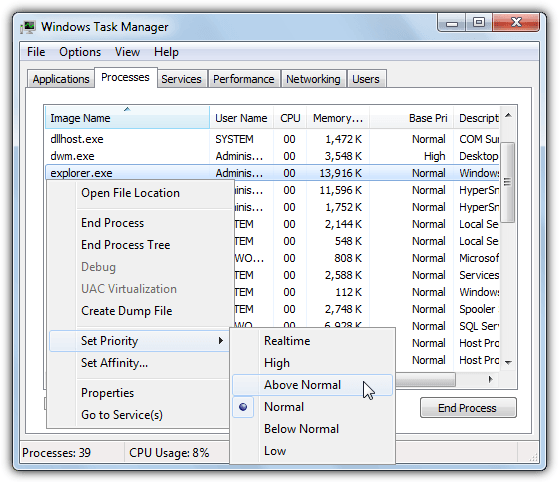
Поскольку Windows является многозадачной операционной системой, у нее есть несколько способов управления запущенными процессами и обеспечения более плавной работы компьютера. Помимо Affinity, которое контролирует количество процессорных ядер, на которых может работать программа, есть также приоритет, с которым запускается процесс, это дает программе настройку во время работы, которая сообщает, насколько высоко она находится в очереди, когда она запрашивает время обработки.
Например, если вы выполняете задачу с интенсивным использованием процессора, и она имеет более высокий приоритет, чем ваш веб-браузер, она будет использовать все процессорное время, и браузер получит то, что осталось, и будет работать очень медленно. Если они имеют одинаковый приоритет, браузер будет работать лучше, но загрузка ЦП будет распределена, поэтому он все еще может быть медленным или нестабильным. Дайте интенсивной задаче более низкий приоритет, и это займет только время процессора, ускоряя браузер. Самостоятельно изменить приоритет процесса очень просто, просто щелкните его правой кнопкой мыши в диспетчере задач и установите нужный уровень.

Это все еще проблема на одноядерных и двухъядерных компьютерах, потому что один процесс со средним или высоким приоритетом может поставить систему на колени, перегружая весь процессор, даже системные задачи, такие как Центр обновления Windows, могут делать это время от времени. Такие инструменты, как Process Lasso, были разработаны, чтобы попытаться автоматически совмещать приоритеты процесса, но они дают очень смешанные результаты. Проблема с изменением приоритета процесса в диспетчере задач заключается в том, что как только процесс будет закрыт, приоритет будет сброшен до уровня по умолчанию при следующем запуске.
Здесь у нас есть 5 инструментов, которые позволяют вам сохранить приоритет процесса, поэтому вам не нужно постоянно настраивать его каждый раз при запуске процесса.
1. Prio (приоритет сохранения процесса)
Prio – очень простое решение этой проблемы диспетчера задач Windows, не сохраняющее приоритеты, потому что это фактически дополнительный компонент для самого диспетчера задач, который дает ему возможность делать это. Это означает, что у вас нет другой полноценной программы, работающей в фоновом режиме, только служба Prio, потребляющая крошечные 384 КБ.

Сделать постоянный приоритет простым и, очевидно, можно с помощью диспетчера задач, просто щелкните правой кнопкой мыши и установите приоритет, как обычно. Затем снова щелкните правой кнопкой мыши и установите флажок Сохранить приоритет, который является новой опцией, добавленной Prio. Prio также добавляет улучшенные всплывающие подсказки, дополнительные вкладки TCP / IP и расширенные сервисы, проверки целостности и параметр Silent Elevation. Это бесплатно для личного использования и работает в Windows 7 и ниже, не работает в Windows 8 и выше.
Скачать Prio
2. Процесс Хакер
Process Hacker – это хорошо известная замена диспетчера задач, которая имеет ряд расширенных функций для обработки задач и процессов, и, как и любые инструменты управления задачами, возможность настраивать приоритеты является стандартной частью этого. Возможность сохранения приоритета для любого данного процесса была добавлена в версию 2.30 в начале 2013 года.

Чтобы установить приоритет, который будет сохранен в Process Hacker, щелкните правой кнопкой мыши по процессу, перейдите к Приоритету и установите уровень, который вы хотите запустить с этого момента. Вернитесь в то же самое меню и включите опцию «Сохранить для приложения.exe», после чего он будет запоминаться в будущем для *****. Exe каждый раз, когда вы его запускаете (и запущен Process Hacker). Портативная версия также доступна. Около 7 МБ используется, когда Process Hacker находится в системном трее.
Скачать Process Hacker
3. Укротитель процесса
Это небольшая утилита управления процессами, которая может автоматически настраивать приоритет для запущенных процессов, когда они достигают определенного уровня загрузки процессора. Тем не менее, вы можете легко отключить это и просто установить его, чтобы настроить приоритеты процесса на основе того, что вы выбираете вручную. Перейдите на вкладку «Конфигурация» и снимите флажок «Приручить приложения на основе загрузки процессора».

Помнить Process Tamer помнить о приоритете легко, просто щелкните раскрывающееся меню Explicit Rule в строке процесса и выберите то, что вы хотите установить. Правила можно удалить или добавить вручную на вкладке Конфигурация. Использование памяти очень низкое и занимает всего 1,5 МБ в фоновом режиме. Хотя программа бесплатна, она требует регистрации на бесплатный ключ, чтобы остановить всплывающие окна.
Скачать Process Tamer
4. Менеджер процессов Bill2
Эта утилита немного похожа на Process Tamer в том, что она может автоматически настраивать приоритеты процессов в зависимости от использования их ЦП, вы также можете отключить эту функцию и полагаться на свои собственные настройки, сняв флажок в меню «Параметры»> «Автоматический приоритет». Диспетчер процессов Bill2 работает на основе правил и является весьма полезной программой для применения наборов правил к конкретному процессу приложения во время его работы.

Чтобы применить пользовательский приоритет, щелкните правой кнопкой мыши выбранную запись процесса и выберите «Создать правило для этого процесса», отметьте «Установить приоритет» в окне правил и выберите приоритет, который вы хотите запустить с этого момента. Использование памяти довольно высокое, в то время как Process Manager находится в фоновом режиме, около 20 МБ. Это может быть немного много для машин нижнего уровня. Портативная версия также доступна. Язык по умолчанию можно легко изменить на английский в окне параметров.
Загрузите диспетчер процессов Bill2
5. Системный обозреватель
Системный обозреватель обладает огромным массивом системной информации и компонентов управления, доступных через серию вкладок типа веб-браузера. Это как диспетчер задач на стероидах. Как и Process Hacker, System Explorer также имеет возможность сохранять заданный приоритет процесса и сохранять этот параметр при запуске программы в будущем.

Убедитесь, что вы находитесь на вкладке «Процессы» и щелкните правой кнопкой мыши по выбранному процессу, наведите курсор мыши на «Приоритет процесса» и установите уровень, который вы хотите использовать. Вернитесь в то же меню и поставьте галочку «Постоянный», чтобы установить настройки. Находясь в трее, System Explorer использует около 12 МБ памяти, что неплохо, учитывая количество предлагаемых функций. Портативная версия также доступна.
Скачать системный обозреватель
Замечания: Антивирусное и защитное программное обеспечение часто не может быть взломано, если оно имеет самозащиту, что означает, что вы не сможете изменить приоритет. Также будьте осторожны и не трогайте приоритеты системных процессов, таких как svchost, если вы действительно не знаете, что делаете, это может привести к непредвиденным проблемам с общей производительностью и другими выполняющимися задачами.
Источник: culhu.ru